O Premiere Pro CC tem a habilidade de “empilhar” sequência uma sobre a outra (o que chamam de pancake timelines). Isso simplifica tarefas quando se precisa mover clipes de lá para cá, com o benefício de não termos nosso fluxo de trabalho interrompido.
Dylan Osborn mostra um passo-a-passo excelente de tudo que precisamos saber para trabalhar com sequências simultâneas no Premiere Pro. Além disso, Dylan também ensina como editar clipes de uma sequência para outra – ao invés de simplesmente copiar e colar itens entre elas -, e como abrir sequência de OUTROS projetos dentro de um projeto atual, editando-as e unificando-as de modo impressionante acessando o painel de mídia e usando Dynamic Link. É uma técnica que muda tudo sobre edição no Premiere Pro CC.
1 – Arraste uma sequência para o source monitor
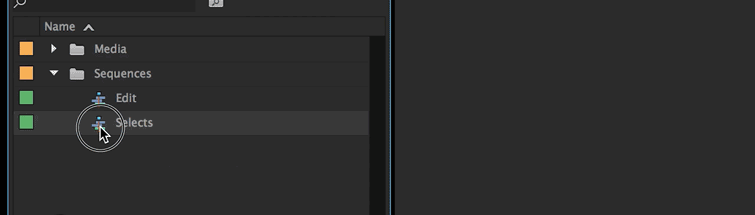
2 – Abrindo na timeline
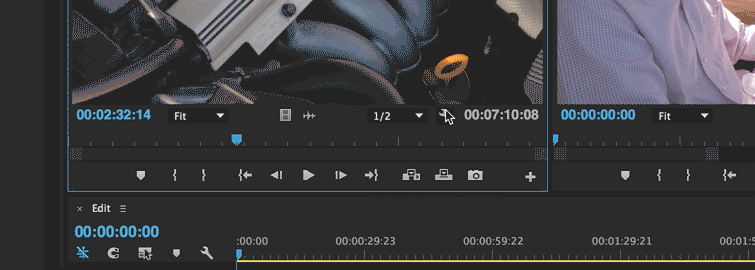
3 – Mova a timeline
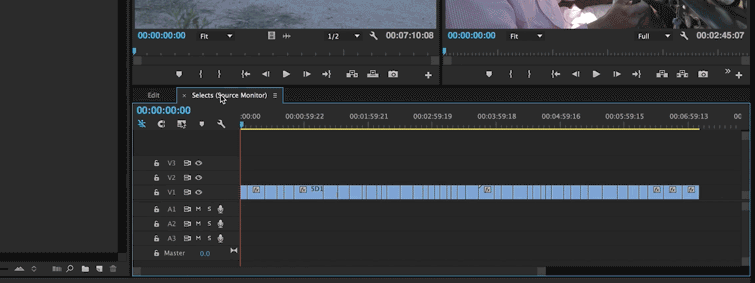
Entretanto, para mais detalhes, é válido dar uma olhada no vídeo de Dylan, pois o cara ensina rapidamente outros macetes.
Fonte: The Beat
[sgmb id=”1″]